大家在进行wps编辑的过程中,常常会将一些数据通过WPS excel进行编辑操作,很多情况下我们需要将其中的数据内容进行分析操作,从而得到自己需要的一个数据内容,但是一些小伙伴不知道数据分析工具在哪里,在工具栏中没有查看到数据分析工具,这种情况下我们可以进入到表格选项的设置窗口中进行自定义设置功能区,在自定义功能区的窗口中添加数据分析工具就好了,下方是关于如何使用WPS Excel调出数据分析的具体操作方法,如果你需要的情况下可以看看方法教程,希望对大家有所帮助。
1.首先我们需要进入到表格工具页面中,然后将页面的左侧上方的【文件】选项点击打开。

2.这时在文件的选项下弹出一个菜单选项,在其中将【选项】功能找到,之后将其进行点击进入。
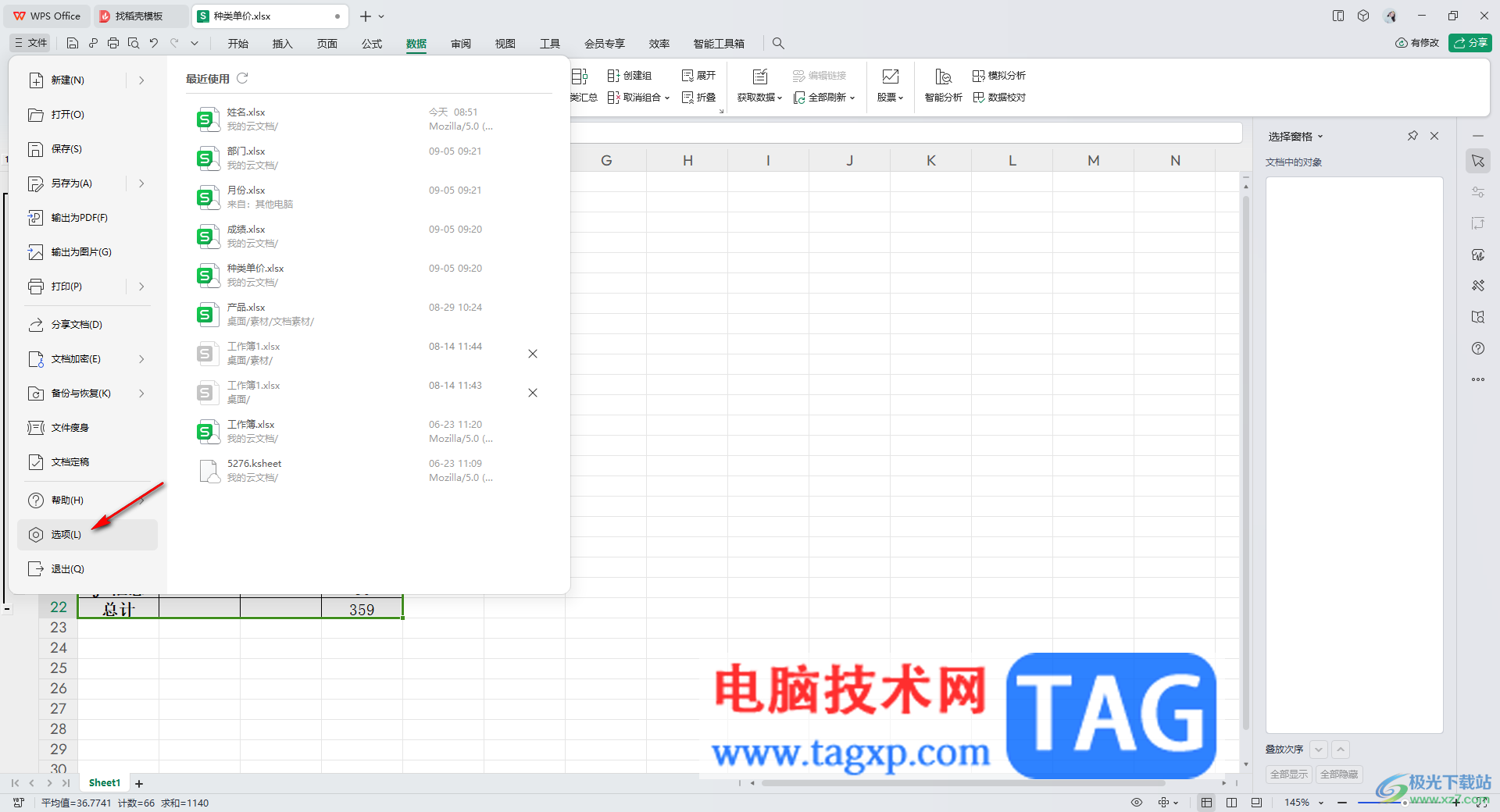
3.这时,我们即可在页面上查看到打开的选项的窗口,在该窗口中将左侧的【自定义功能区】选项进行点击打开。
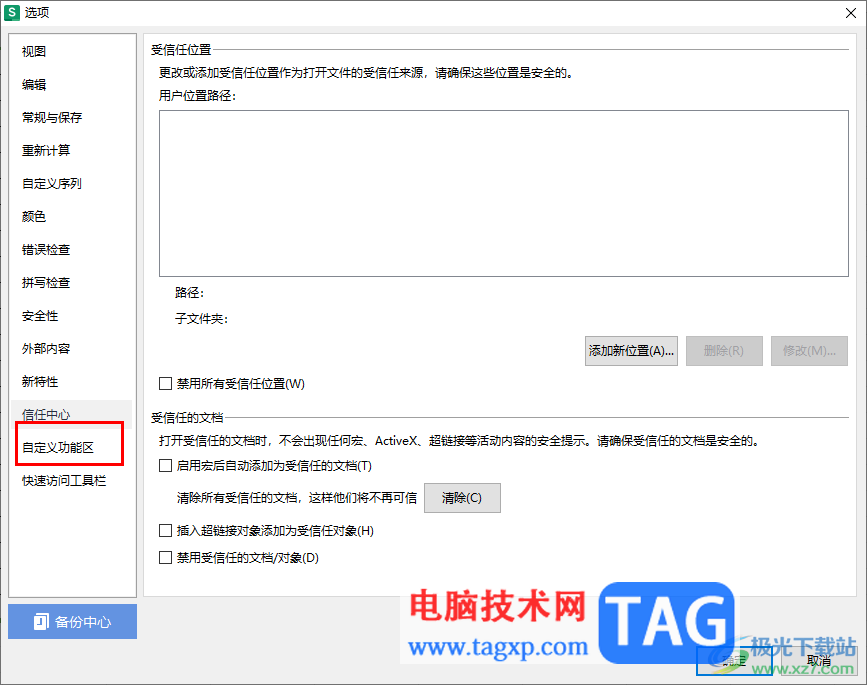
4.随后在右侧的页面中,我们需要在【从下列位置选择命令】的下方列表中选择【所有选项卡】,之后找到【数据】,选择【数据分析】,再点击【添加】按钮,即可添加到右侧的窗口中。
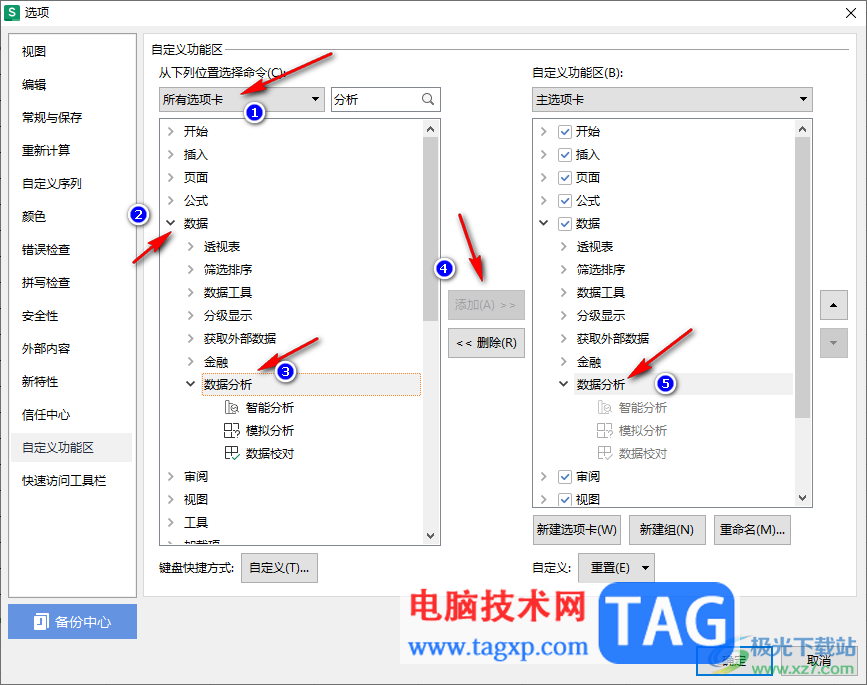
5.之后点击【确定】按钮就好了,最后你可以在表格编辑页面的工具栏中查看到数据分析功能。
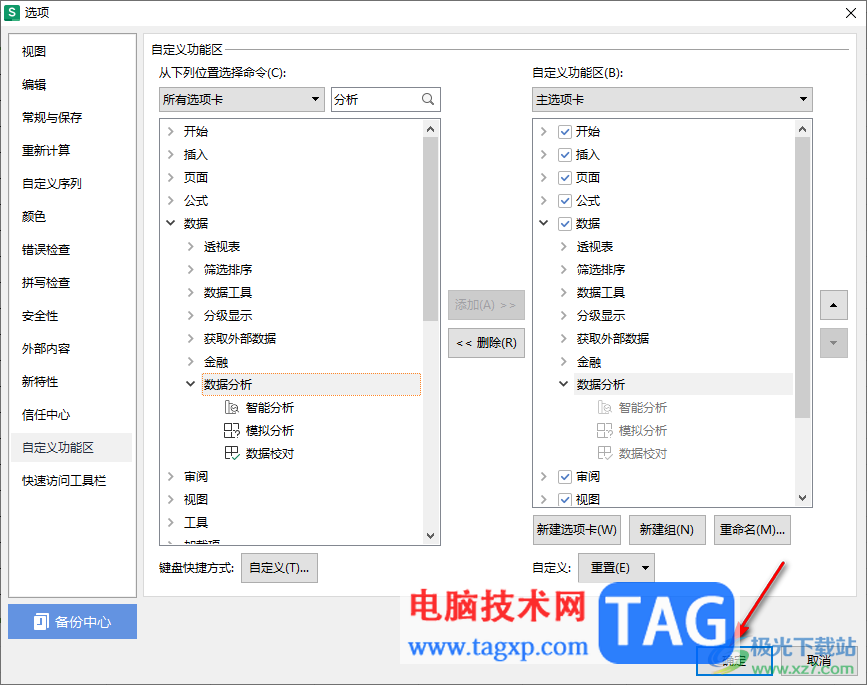
以上就是关于如何使用WPS Excel调出数据分析工具的具体操作方法,数据分析工具是非常实用的工具,会通过该功能进行各种智能分析操作,如果你发现自己的表格工具中没有数据分析功能,那么就可以按照上述的方法进行操作即可,感兴趣的话可以操作试试。
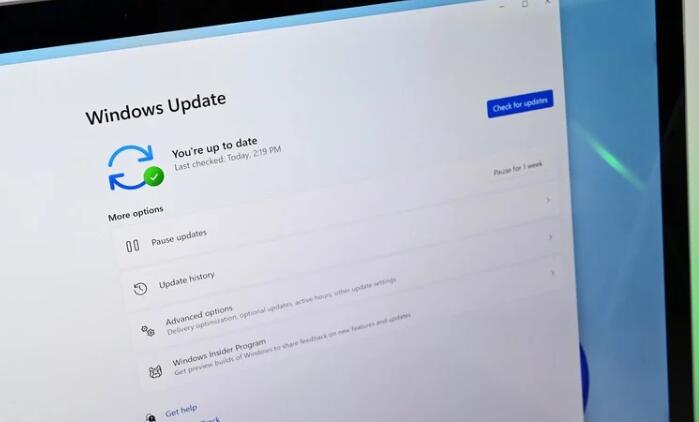 以下是在未来几周内运行 Windows 11 的不受
以下是在未来几周内运行 Windows 11 的不受
以下是在未来几周内运行 Windows 11 的不受支持的 PC 上的 Insider......
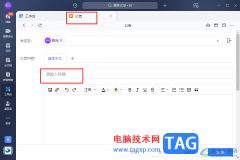 飞书发布公告的方法
飞书发布公告的方法
很多小伙伴在日常工作中经常会使用到飞书软件,在这款软件中......
 鼠标和键盘故障排除:鼠标不能用时该怎
鼠标和键盘故障排除:鼠标不能用时该怎
鼠标和键盘故障排除:鼠标不能用时该怎么办当使用电脑时,鼠......
 win10家庭版32位在哪下载
win10家庭版32位在哪下载
我们在安装了win10操作系统之后,有的情况下可能会出现系统上......
 windows10蓝屏开不了机怎么处理
windows10蓝屏开不了机怎么处理
我们在日常使用win10系统电脑的时候,有些情况下可能就会遇到......

WPS表格是很多小伙伴都在使用的一款办公软件,在其中进行数据的编辑处理时,我们经常会需要使用到键盘上的上下左右键进行换格,但是有的小伙伴发现自己在电脑版WPS表格中有时候无法正常...

WPSPPT是大家平常会使用到一款演示文稿编辑软件,通过该软件进行文稿的制作是十分方便的,我们会根据自己的需要编辑多张幻灯片,一般我们会将编辑好的幻灯片导出为pptx的格式保存在电脑...

很多小伙伴在查看外文文献时经常会遇到无法通读的情况,因为全文外文对于大部分小伙伴来说词汇要求太高。在WPS中,我们可以使用翻译功能将全文直接翻译为中文,但当我们想要实现划词翻...

WPS办公软件被非常多的小伙伴使用,该软件在操作的过程中有些功能是比较复杂的,比如当你在一篇WPSExcel表格中编辑了多个工作表,想要将其中一个工作表导出在电脑中,那么我们该如何操作...

当你接收到一个Excel文件时,一般都是要对数据进行处理的,一般我们的电脑上都是安装了WPS软件的,如果你需要对数据进行处理操作,那么你就需要通过WPS这款软件来处理,当你通过WPSExcel表...
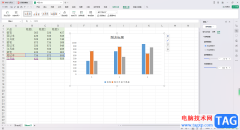
相信大家在使用WPS这款软件的时候,我们都有可能通过这款软件中的Excel进行表格数据的编辑和修改的情况,其中,我们在进行操作的时候,会通过插入图表的情况进行数据的统计和分析,其中...
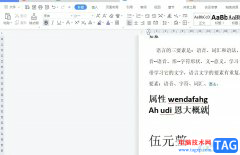
相信大家对wps软件都是很熟悉的,这是一款深受用户喜爱的办公软件,它可以让用户简单轻松的完成文档、表格以及演示文稿等不同类型的文件,帮助提升自己办事效率,因此wps软件吸引了不少...
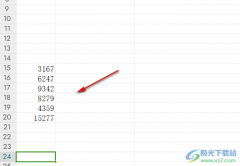
相信大家在使用WPS这款软件的时候,对一些数据内容进行格式转换操作是很频繁的,比如我们在表格中输入了一些时间,而这些时间是秒,想要将这些秒时间快速的转换成有时分秒的形式来显示...

wps软件是一款多功能办公软件,里面的功能结合了热门办公软件的强大功能,为用户带来不错的功能服务,所以wps软件是大部分用户很喜欢的一款办公软件,当用户在使用wps软件来编辑表格文件...

在WPS中编辑文档难免会遇到很多操作上的问题,在WPS文字文档中,我们会根据自己的一个需求在文档中编辑很多的文字内容,然后在编辑的过程中有时候就会出现一些错误,比如我们编辑了很多...

WPS是很多小伙伴都在使用的一款文档编辑软件,在这款软件中,我们可以对各种格式的文档进行编辑。有的小伙伴在使用WPS对演示文稿进行编辑的过程中想要一键替换所有幻灯片的背景样式,但...
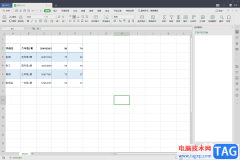
用WPS这款软件进行办公是非常能够帮助我们解决工作上以及学习上的一些文档资料的编辑的,这款软件有非常丰富的操作工具可以使用,可以完善我们的编辑需求,比如我们经常使用WPSExcel表格...

作为一款学生党和上班族经常运用到的办公软件,wps软件收获了不少的忠实用户,在这款办公软件中能够为用户实现编辑多种文件类型的想法,很好的满足用户的使用需求,所以wps软件是不少用...
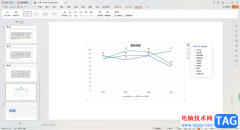
我们喜欢在WPS中进行演示文稿的制作,一般制作演示文稿内容,多用于演讲以及年会总结、月末总结和上课演示等,而其中不少小伙伴就喜欢使用WPS这款办公软件来制作和设计,如果我们想要将...

wps软件之所以受到许多用户的喜欢,是因为软件不仅占用存储空间小,还有着许多强大的功能来帮助用户,这些功能在其它热门办公软件的支持下,能够让用户提升编辑效率,给用户带来了许多...